
使用的电脑的时候,总是会遇到意想不到的问题,突然死机,蓝屏,卡死,游戏进不去,程序打不开,但是你见过电脑自己变色吗?
最近,驱动哥收到用户的提问,用户在使用电脑的时候,电脑突然自己就把桌面变成黑白的颜色了,一下子从色彩缤纷转变到复古黑白。这到底是什么问题呢?
用驱动人生检测一下电脑驱动,并没有发现驱动显示异常,或者提示需要安装,而是只有升级的选项。

遇到这种问题,驱动哥指导用户按下组合键【Win+Ctrl+C】,电脑的桌面又恢复了原来的色彩,用户有点懵,这到底是什么情况?

其实,真正的原因是Win10的系统【颜色滤镜】功能在背后捣鬼。
Win10的颜色滤镜功能是一款方便用户更清楚的分辨色彩的工具,对颜色分辨障碍的人来说,无疑是一款很贴心的功能了。
那么,如果不需要颜色滤镜作为辅助,又应该如何将其关闭呢?
Win10具体的操作步骤为:点击电脑左下角Win按钮——点击设置按钮——在弹出界面中的搜索框中输入【颜色滤镜】回车——选择颜色滤镜设置——点击关闭颜色滤镜功能。

除此之外,还可以通过进入设置,点击相关功能菜单,开关【颜色滤镜】的功能。具体步骤为:点击Win按钮——点击设置按钮——点击轻松访问按钮——点击颜色滤镜——点击关闭颜色滤镜功能。

以上的两个步骤均为关闭颜色滤镜功能的解决方法。
如果您在使用电脑的过程中,遇到电脑的显示器屏幕突然变成黑白色的话,可先检查自己的颜色滤镜功能是否是开启状态,若是开启状态可选择关闭相关功能。
驱动人生致力于解决用户在使用电脑过程中遇到的各类难以解决的问题,如果您有困难,欢迎关注公众号查阅历史解决方案,也可在发送消息留言,反映您的问题。

小编推荐
视频推荐
更多 手游风云榜
更多 资讯阅读
更多 -

- 4月14日《天龙八部手游》“缘起洛阳”福利庆典月开启
- 厂商新闻 2023-04-14
-

- 《魔域》2023年神域争霸联盟巅峰对决 千万魔石等您来拿!
- 厂商新闻 2023-04-13
-

- 《魔域口袋版》 豪礼巨献树心城 虎兔年兽二连送百万魔石免费领!
- 厂商新闻 2023-04-13
-

- 谷 雨风前春意浓 《魔域口袋版》喊你换新衣
- 厂商新闻 2023-04-11
-

- 《魔域口袋版》新服福利爆仓,百万魔石雨,最新兔年兽免费领!
- 厂商新闻 2023-04-07
-

- 酷飒震四方 《英魂之刃口袋版》圣枪使全新二次元风格皮肤来袭
- 厂商新闻 2023-04-07
-
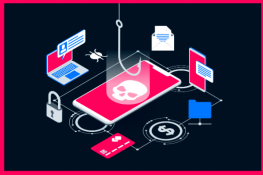
- 游戏出海竞争进入下半场,如何让海外支付成为“降本增效”的关键
- 厂商新闻 2023-04-06
-

- 《魔域口袋版》树心城玩法再革新! 即刻集结瓜分限定福利
- 厂商新闻 2023-04-04
-

- 从产品到品牌,网龙运营20年的《征服》还在不停搞大事!
- 厂商新闻 2023-04-03
-

- 熊猫武僧等英雄皮肤上新《英魂之刃口袋版》S26赛季开启!
- 厂商新闻 2023-03-31
-

- 周年狂欢嗨不够? 《魔域口袋版》全新3D副本盛装上市
- 厂商新闻 2023-03-30
-

- 霸榜Steam的命运方舟亮相WeGame游戏之夜,国服先锋体验即将开启
- 厂商新闻 2023-03-29





























